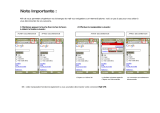La page est en cours de chargement...

Manuel de
l'ordinateur de poche
Acer n10

COPYRIGHT
Copyright © 2003. Acer Inc. ou ses filiales
Tous droits réservés. Imprimé à Taiwan.
Manuel de l'ordinateur de poche Acer n10
Première publication : février 2003
Acer et le logo Acer sont des marques déposées de Acer Inc.
Microsoft, ActiveSync, Outlook, Pocket Outlook, Windows, Windows NT et le logo Windows sont soit des marques déposées ou
des marques de Microsoft Corporation aux États-Unis et/ou dans d’autres pays. Les produits Microsoft sont fournis en licence
aux clients OEM par Microsoft Licensing, Inc., une filiale en toute propriété de Microsoft Corporation.
Toutes les autres marques et marques déposées ne sont utilisées ici que pour un but d’identification et sont la propriété de leurs
sociétés respectives.
Des modifications peuvent être apportées de temps à autre aux informations contenues dans cette publication sans obligation
d’en notifier qui que ce soit. Ces modifications seront ajoutées aux nouvelles éditions de ce manuel ou dans des documents et
publications complémentaires.
Toute reproduction, transmission, transcription ou mise en mémoire de ce manuel sur un support quelconque, ainsi que toute
traduction vers une autre langue ou en langage informatique, par quelque procédé que ce soit, notamment, électronique,
mécanique, photocopie, enregistrement et autres sont interdites sans l’autorisation écrite préalable d’Acer Inc.
AVERTISSEMENT ET LIMITATION DE LA RESPONSABILITÉ
Acer et ses filiales ne fournissent aucune espèce de garantie expresse ou implicite, relative aux informations contenues dans ce
manuel et n’offre notamment aucune garantie d’aucune sorte quant à la valeur marchande de ce produit ou son adéquation
à une application particulière. Acer et ses filiales ne reconnaissent aucune responsabilité pour tout dommage ou perte résultant
de l’utilisation de ce manuel de Acer n10 Handheld.
NOTES
Enregistrez le numéro de série, la date d’achat et le lieu d’achat dans l’espace prévu ci-dessous. Le numéro de série est imprimé
sur l’étiquette collée sur le châssis de votre Acer n10. Toutes les correspondances concernant cette unité doivent inclure ces
informations.
Ordinateur de poche Acer n10
N/S : _____________________________________
Date d’achat : ____________________________
Lieu d’achat : ____________________________

iii
À propos de ce manuel
Bienvenue au manuel de Acer n10 Handheld. Ce manuel est conçu pour vous
permettre de prendre connaissance et d’utiliser rapidement votre Acer n10, un
handheld sous Windows
®
Pocket PC 2002. Il décrit tout ce dont vous avez besoin de
savoir sur l’utilisation de votre handheld ainsi que les programmes qui sont fournis
avec.
Ce manuel aborde les sujets suivants :
• Visite guidée du Acer n10
• Procédures de configuration et d’entretien
• Affichage et entrée des données
• Utilisation des programmes fournis avec votre handheld
• Mise à profit des fonctionnalités d’extension de votre handheld
• Synchronisation des données entre votre handheld et votre ordinateur
• Connexion de votre handheld à un ordinateur, un réseau ou Internet
• Personnalisation de votre handheld avec vos propres paramètres préférés
Ce manuel présente les nombreuses manières dont votre Acer n10 peut vous aider à
organiser et gérer à la fois vous informations professionnelles et personnelles pour
faire de vos activités régulières une expérience plus productive et agréable.

Préambule
Vos guides
v
Préambule
Nous vous remercions d’avoir choisi l’Acer n10 comme handheld. Votre nouveau Acer
n10 de conception soignée est un outil multi-fonctionnel aux nombreuses
fonctionnalités conviviales et applications à haute performance. Il est conçu pour faire
de l’organisation des informations de travail et de leur synchronisation avec vos
activités personnelles une tâche efficace. Nous espérons que vous serez aussi heureux
de votre Acer n10 que nous l’avons été de le fabriquer pour vous.
Utilisez votre Acer n10 pour gérer efficacement les informations concernant à la fois
les tâches professionnelles et personnelles.
• Utilisez les logiciels Microsoft
®
Pocket PC 2002 pour effectuer des tâches
d’organisation et de traitement des données.
• Synchronisez les informations de votre ordinateur avec les informations de
votre handheld en utilisant Microsoft
®
ActiveSync
®
• Connectez-vous à Internet avec Microsoft
®
Pocket Internet Explorer
• Créez un fichier de sauvegarde à la volée
• Étendez les capacités de votre handheld en utilisant soit l’emplacement de
SD/MMCintégré ou Emplacement CF
• Envoyez des informations à un autre appareil compatible IR
• Personnalisez votre handheld selon vos préférences et besoins personnels
Vos guides
Pour vous aider à utiliser votre Acer n10, nous avons conçu plusieurs guides :
Pour des informations sur : Reportez-vous à :
Programmes sur votre handheld Ce manuel.
Se trouvant sur le CD d’accompagnement de Acer n10
Handheld, il fournit des références en ligne sur
l’utilisation de votre Acer n10.
L’aide de Acer n10 Handheld.
Pour afficher l’aide, tapez sur , puis sur Aide.
Programmes sur votre handheld
Programmes supplémentaires qui
peuvent être installés sur votre
handheld
Le CD d’accompagnement de Acer n10 Handheld
Connexion à et synchronisation
avec votre ordinateur
Le poster Pour partir du bon pied...
Aide d’ActiveSync sur votre ordinateur.
Pour afficher l’aide, cliquez sur Aide, puis sur Aide de
Microsoft ActiveSync.

Préambule
Contenu de l’emballage
vi
Contenu de l’emballage
Votre Acer n10 est emballé dans une boîte en carton. Déballez avec soin la boîte et
retirez le contenu. Si l’un des éléments suivant est manquant ou endommagé,
contactez votre revendeur immédiatement.
Prendre soin de votre Acer n10
Cette section fournit les informations suivantes :
• Soin et utilisation appropriés de votre handheld
• Réinitialisation de votre handheld
Soin et utilisation appropriés de votre Acer n10
La construction robuste et solide de votre Acer n10 est conçue pour permettre une
utilisation fiable et sans problèmes pour de nombreuses années. Le respect des
procédures générales d’entretien suivantes aidera à l’assurer.
1 Prenez soin de ne pas rayer l’écran de votre handheld. Gardez l’écran propre. Lorsque
vous travaillez avec handheld, utilisez le stylet fourni ou des stylos à pointe en
plastique prévus pour utilisation sur des écrans tactiles. N’utilisez jamais un vrai stylo
ou crayon ou d’autres objets pointus sur la surface de l’écran.
2 Votre handheld n’est pas étanche et de doit pas être exposé à la pluie ou à l’humidité.
Dans des conditions extrêmes, de l’eau peut entrer dans le circuit par l’intermédiaire
des boutons ou des emplacements d’extension de la face avant.
3 Prenez soin de ne pas laisser tomber votre handheld ou de ne pas le soumettre à un
choc. Ne placez pas votre handheld dans votre poche arrière. Vous pourrez
l’endommager si vous vous asseyez dessus.
Mises à jour et informations
techniques détaillées de dernière
minute
Les fichiers Read Me.
Situés dans le dossier ActiveSync sur votre ordinateur et
sur le CD d’accompagnement de Acer n10 Handheld.
Informations à jour sur votre
handheld
http://www.acer.com/
Pour des informations sur : Reportez-vous à :
• Acer n10 Handheld • Poster Pour partir du bon pied...
• Stylet • Instruction brève de l'ordinateur de poche
Acer n10
• Câble sync USB • CD d’accompagnement de Acer n10
Handheld
• Adaptateur secteur • Catalogue des accessoires de Acer n10
Handheld
• Housse en cuir • Contrat de Licence Utilisateur Final
• Accord de garantie

Préambule
Prendre soin de votre Acer n10
vii
4 Protégez votre handheld des températures extrêmes. Par exemple, ne laissez pas votre
handheld sur le tableau de bord d’une voiture par un jour de grande chaleur ou par
un jour de gel. Éloignez-le également des radiateurs et autres sources de chaleur.
5 N’utilisez pas et ne rangez pas votre handheld dans un lieu qui extrêmement
poussiéreux ou humide. Dans des conditions extrêmes, de l’eau peut entrer dans le
circuit par l’intermédiaire des boutons ou des emplacements d’extension de la face
avant.
6 Utilisez un chiffon doux légèrement humide pour nettoyer votre handheld. Si la
surface de l’écran devient sale, nettoyez-la avec un chiffon doux légèrement humidifié
avec du produit lave-vitre dilué.
Réinitialisation de votre Acer n10
Il peut être nécessaire d’effectuer une réinitialisation si votre handheld ne répond plus
aux boutons à l’écran.
Réinitialisation logicielle
Une réinitialisation logicielle permet à votre handheld de recommencer à zéro,
similaire à la réinitialisation d’un ordinateur. Tous les enregistrements et entrées sont
conservés après une réinitialisation logicielle.
Pour effectuer une réinitialisation logicielle :
• À l’aide de la pointe de votre stylet, poussez le bouton de réinitialisation vers
la gauche (a) puis vers la droite (b) sur l’arrière de votre handheld.
Réinitialisation matérielle
Une réinitialisation matérielle efface tous les enregistrements et entrées de votre
handheld. N’effectuez jamais une réinitialisation matérielle à moins qu’une
réinitialisation logicielle ne puisse pas résoudre votre problème. Lorsque vous

Préambule
Verrouillage de votre Acer n10
viii
effectuez la prochaine opération ActiveSync, vous pouvez restaurer toutes les données
que vous avez synchronisées auparavant sur votre ordinateur. Pour effectuer une
réinitialisation matérielle,
1 Faites glisser vers le haut le bouton de réinitialisation matérielle sur le côté droit de la
batterie (a) puis retournez-le vers le bas.
REMARQUE : Lorsque vous effectuez une réinitialisation matérielle, les formats, les
préférences et autres paramètres, y compris la date et l’heure, sont retournés à leurs valeurs
par défaut de l’usine. Toutes les données, entrées et tous les enregistrements seront
effacés.
Verrouillage de votre Acer n10
Votre handheld n’est pas seulement un investissement financier, mais également une
source d’informations personnelles, dont certaines peuvent être confidentielles. Il est
donc logique de les protéger contre des accès non autorisés. Le paramètre de sécurité
de votre handheld vous donne l’option d’attribuer un mot de passe de verrouillage
qui sera requis pour l’accès après une période d’inactivité définie.
Pour attribuer un mot de passe :
1 Tapez sur , Paramètres.
2 Dans l’onglet Privé, tapez sur Mot de passe.
3 Sélectionnez une option de mot de passe.
• Mot de passe simple à 4 chiffres
• Mot de passe alphanumérique complexe
4 Définissez la période d’inactivité pour la demande du mot de passe de passe avant
l’accès.

Préambule
Verrouillage de votre Acer n10
x

xi
Contents
À propos de ce manuel iii
Préambule v
Vos guides . . . . . . . . . . . . . . . . . . . . . . . . . . . . . . . v
Contenu de l’emballage . . . . . . . . . . . . . . . . . . . . . . . . . vi
Prendre soin de votre Acer n10 . . . . . . . . . . . . . . . . . . . . . . vi
Soin et utilisation appropriés de votre Acer n10 . . . . . . . . . . . . . . vi
Réinitialisation de votre Acer n10 . . . . . . . . . . . . . . . . . . . .vii
Verrouillage de votre Acer n10 . . . . . . . . . . . . . . . . . . . . . viii
1 Pour commencer 1
Configuration requise . . . . . . . . . . . . . . . . . . . . . . . . . . 1
Résumé des fonctionnalités . . . . . . . . . . . . . . . . . . . . . . . . 1
Performances . . . . . . . . . . . . . . . . . . . . . . . . . . . . 1
Affichage . . . . . . . . . . . . . . . . . . . . . . . . . . . . . . 1
Audio . . . . . . . . . . . . . . . . . . . . . . . . . . . . . . . 2
Connectivité. . . . . . . . . . . . . . . . . . . . . . . . . . . . . 2
Extension . . . . . . . . . . . . . . . . . . . . . . . . . . . . . . 2
Batterie . . . . . . . . . . . . . . . . . . . . . . . . . . . . . . 2
Conception et ergonomie . . . . . . . . . . . . . . . . . . . . . . . 2
Visite de l’Acer n10 . . . . . . . . . . . . . . . . . . . . . . . . . . . 3
Vue avant. . . . . . . . . . . . . . . . . . . . . . . . . . . . . . 3
Vue gauche . . . . . . . . . . . . . . . . . . . . . . . . . . . . . 5
Vue droite . . . . . . . . . . . . . . . . . . . . . . . . . . . . . 6
Vue supérieure . . . . . . . . . . . . . . . . . . . . . . . . . . . 7
Vue inférieure . . . . . . . . . . . . . . . . . . . . . . . . . . . . 8
Préparation à l’utilisation de votre Acer n10 . . . . . . . . . . . . . . . . . 8
Installation du logiciel Microsoft® ActiveSync® . . . . . . . . . . . . . . 8
Connexion de votre ordinateur . . . . . . . . . . . . . . . . . . . . . 9
Charge de votre Acer n10 . . . . . . . . . . . . . . . . . . . . . . .10
Configuration de votre Acer n10 . . . . . . . . . . . . . . . . . . . .11
Premier processus de synchronisation . . . . . . . . . . . . . . . . . .12
Interface de commande . . . . . . . . . . . . . . . . . . . . . . . . .13
Boutons matériels et stylet. . . . . . . . . . . . . . . . . . . . . . .13
Écran Aujourd’hui . . . . . . . . . . . . . . . . . . . . . . . . . .13
Barre de navigation et barre des commandes . . . . . . . . . . . . . . .16
Menus auto . . . . . . . . . . . . . . . . . . . . . . . . . . . . .17
Notifications . . . . . . . . . . . . . . . . . . . . . . . . . . . .17
2 Entrée de données dans votre Acer n10 19
Utilisation du panneau de saisie . . . . . . . . . . . . . . . . . . . . . .19
Pour saisir avec le clavier logiciel . . . . . . . . . . . . . . . . . . . .21
Pour utiliser la Reconnaissance des lettres . . . . . . . . . . . . . . . .21

xii
Pour utiliser la Reconnaissance des blocs. . . . . . . . . . . . . . . . . 21
Pour utiliser Transcriber . . . . . . . . . . . . . . . . . . . . . . . 21
Écriture sur l’écran . . . . . . . . . . . . . . . . . . . . . . . . . . . 22
Pour écrire sur l’écran . . . . . . . . . . . . . . . . . . . . . . . . 23
Dessin sur l’écran. . . . . . . . . . . . . . . . . . . . . . . . . . . . 25
Pour créer un dessin . . . . . . . . . . . . . . . . . . . . . . . . . 26
Enregistrement d’un message . . . . . . . . . . . . . . . . . . . . . . 27
Pour créer un enregistrement . . . . . . . . . . . . . . . . . . . . . 27
Pour lire un enregistrement . . . . . . . . . . . . . . . . . . . . . . 28
Utilisation de Mon Texte. . . . . . . . . . . . . . . . . . . . . . . . . 28
Pour insérer un message de Mon Texte . . . . . . . . . . . . . . . . . 28
3 Gestion des applications et des informations 31
Ouverture d’une application . . . . . . . . . . . . . . . . . . . . . . . 31
Passage d’une application à une autre . . . . . . . . . . . . . . . . . . . 31
Recherche et organisation des informations. . . . . . . . . . . . . . . . . 33
Pour utiliser la fonction de recherche . . . . . . . . . . . . . . . . . . 33
Pour utiliser l’Explorateur de fichiers . . . . . . . . . . . . . . . . . . 33
4 Gestion des applications Microsoft
®
Pocket Outlook 35
Calendrier . . . . . . . . . . . . . . . . . . . . . . . . . . . . . . 35
Planification d’un rendez-vous. . . . . . . . . . . . . . . . . . . . . 36
Création d’une demande de réunion . . . . . . . . . . . . . . . . . . 38
Contacts . . . . . . . . . . . . . . . . . . . . . . . . . . . . . . . 39
Création d’un contact . . . . . . . . . . . . . . . . . . . . . . . . 40
Trouver un contact . . . . . . . . . . . . . . . . . . . . . . . . . 40
Tâches . . . . . . . . . . . . . . . . . . . . . . . . . . . . . . . . 41
Création d’une tâche. . . . . . . . . . . . . . . . . . . . . . . . . 42
Notes . . . . . . . . . . . . . . . . . . . . . . . . . . . . . . . . 44
Création d’une note . . . . . . . . . . . . . . . . . . . . . . . . . 45
Boîte de réception . . . . . . . . . . . . . . . . . . . . . . . . . . . 46
Synchronisation des messages électroniques . . . . . . . . . . . . . . . 47
Connexion directe à un serveur de messagerie . . . . . . . . . . . . . . 48
Utilisation de la liste des messages . . . . . . . . . . . . . . . . . . . 49
Composition d’un message . . . . . . . . . . . . . . . . . . . . . . 51
Gestion des messages électroniques et des dossiers . . . . . . . . . . . . 52
5 Gestion des programmes d’accompagnement de Microsoft
®
Pocket PC 2002 53
Pocket Word . . . . . . . . . . . . . . . . . . . . . . . . . . . . . 53
Création d’un nouveau fichier . . . . . . . . . . . . . . . . . . . . . 53
Entrée d’informations . . . . . . . . . . . . . . . . . . . . . . . . 54
Pocket Excel . . . . . . . . . . . . . . . . . . . . . . . . . . . . . . 57
Création d’un nouveau fichier . . . . . . . . . . . . . . . . . . . . . 58
Affichage de la barre d’outils . . . . . . . . . . . . . . . . . . . . . 58
Protection de vos classeurs . . . . . . . . . . . . . . . . . . . . . . 59
MSN
®
Messenger . . . . . . . . . . . . . . . . . . . . . . . . . . . . 59
Configuration . . . . . . . . . . . . . . . . . . . . . . . . . . . 60

xiii
Travail avec les contacts . . . . . . . . . . . . . . . . . . . . . . . .60
Conversation avec les contacts . . . . . . . . . . . . . . . . . . . . .61
Microsoft
®
Windows Media™ Player pour Pocket PC. . . . . . . . . . . . . .62
Microsoft
®
Reader pour Pocket PC . . . . . . . . . . . . . . . . . . . . .63
Utilisation du Guide . . . . . . . . . . . . . . . . . . . . . . . . .63
Obtenir des livres sur votre Acer n10. . . . . . . . . . . . . . . . . . .64
Utilisation de la bibliothèque. . . . . . . . . . . . . . . . . . . . . .64
Ouverture d’un livre . . . . . . . . . . . . . . . . . . . . . . . . .64
Lecture d’un livre . . . . . . . . . . . . . . . . . . . . . . . . . .65
Utilisation des fonctionnalités de Reader . . . . . . . . . . . . . . . . .66
Suppression d’un livre. . . . . . . . . . . . . . . . . . . . . . . . .67
6 Utilisation des applications tierces 69
Récents . . . . . . . . . . . . . . . . . . . . . . . . . . . . . . . .69
Sauvegarder/Restaurer . . . . . . . . . . . . . . . . . . . . . . . . . .70
Fonction de sauvegarde . . . . . . . . . . . . . . . . . . . . . . . .72
Fonction de restauration . . . . . . . . . . . . . . . . . . . . . . .77
Suppression d’un fichier d’une carte de stockage . . . . . . . . . . . . .80
IA Album LE . . . . . . . . . . . . . . . . . . . . . . . . . . . . . .81
Menus de IA Album LE . . . . . . . . . . . . . . . . . . . . . . . .83
Acrobat
®
Reader
®
pour Pocket PC
®
. . . . . . . . . . . . . . . . . . . . .91
PocketTVTM . . . . . . . . . . . . . . . . . . . . . . . . . . . . . .91
Barre des commandes. . . . . . . . . . . . . . . . . . . . . . . . .92
Barre de recherche/progression . . . . . . . . . . . . . . . . . . . . .93
Barre d’état . . . . . . . . . . . . . . . . . . . . . . . . . . . . .94
Menu . . . . . . . . . . . . . . . . . . . . . . . . . . . . . . .94
Fichers . . . . . . . . . . . . . . . . . . . . . . . . . . . . . . .96
7 Utilisation des fonctionnalités d’extension 97
Utilisation d’une carte de CF de Type I/Type II . . . . . . . . . . . . . . . .97
Insertion d’un carte Compact Flash . . . . . . . . . . . . . . . . . . .97
Retrait d’un carte Compact Flash . . . . . . . . . . . . . . . . . . . .98
Utilisation d’une carte SD/MMC . . . . . . . . . . . . . . . . . . . . . .99
Insertion d’une carte SD/MMC . . . . . . . . . . . . . . . . . . . . .99
Retrait d’un carte SD/MMC. . . . . . . . . . . . . . . . . . . . . . .99
8 Échange et mise à jour des données avec ActiveSync
®
101
Utilisation de ActiveSync
®
. . . . . . . . . . . . . . . . . . . . . . . 101
9 Connexions 103
Transfert d’éléments avec l’infrarouge . . . . . . . . . . . . . . . . . . 103
Envoi d’informations . . . . . . . . . . . . . . . . . . . . . . . . 103
Réception d’informations . . . . . . . . . . . . . . . . . . . . . . 104
Connexion à Internet . . . . . . . . . . . . . . . . . . . . . . . . . 105
Pour créer une connexion par modem à un FAI . . . . . . . . . . . . . 105
Pour commencer la connexion . . . . . . . . . . . . . . . . . . . . 106
Pour créer une connexion Ethernet à un FAI . . . . . . . . . . . . . . 106

xiv
Connexion à un réseau . . . . . . . . . . . . . . . . . . . . . . . . 107
Pour créer une connexion par modem à un réseau . . . . . . . . . . . 107
Pour créer une connexion Ethernet à un FAI . . . . . . . . . . . . . . 108
Pour commencer la connexion . . . . . . . . . . . . . . . . . . . . 109
Terminer une connexion . . . . . . . . . . . . . . . . . . . . . . 109
Connexion directe à un serveur de messagerie . . . . . . . . . . . . . 109
Obtenir de l’aide sur la connexion . . . . . . . . . . . . . . . . . . 110
10 Utilisation de Microsoft
®
Pocket Internet Explorer 111
Dossier Favoris de l’appareil mobile . . . . . . . . . . . . . . . . . . . 111
Liens favoris . . . . . . . . . . . . . . . . . . . . . . . . . . . 112
Favoris de l’appareil mobile . . . . . . . . . . . . . . . . . . . . . 112
Chaînes AvantGo. . . . . . . . . . . . . . . . . . . . . . . . . . . 113
Inscription à AvantGo . . . . . . . . . . . . . . . . . . . . . . . 114
Utilisation de Pocket Internet Explorer . . . . . . . . . . . . . . . . . . 115
Pour afficher les favoris de l’appareil mobile et les chaînes . . . . . . . . 116
Pour parcourir Internet . . . . . . . . . . . . . . . . . . . . . . . 116
11 Personnalisation de votre handheld 117
Ajustement des paramètres de votre handheld . . . . . . . . . . . . . . 117
Privé . . . . . . . . . . . . . . . . . . . . . . . . . . . . . . 118
Système . . . . . . . . . . . . . . . . . . . . . . . . . . . . . 123
Connexions. . . . . . . . . . . . . . . . . . . . . . . . . . . . 130
Ajout et suppression des programmes . . . . . . . . . . . . . . . . . . 132
Ajout de programmes . . . . . . . . . . . . . . . . . . . . . . . 132
Suppression de programmes. . . . . . . . . . . . . . . . . . . . . 134
Index 137

1 Pour commencer
Configuration requise
1
handhel d
1 Pour commencer
Ce chapitre aborde les sujets suivants :
• Configuration requise
• Principales fonctionnalités de votre Acer n10
• Visite guidée du Acer n10
• Procédures détaillées sur la préparation de votre handheld à l’utilisation
• Notions de base sur l’utilisation de votre handheld
Configuration requise
Pour installer le logiciel Microsoft
®
ActiveSync
®
et utiliser votre nouvel Acer N10 avec
un ordinateur au bureau ou à la maison, assurez-vous que le ou les systèmes
correspondent à la configuration minimale suivante pour le système et le programme.
• Processeur Intel
®
Pentium (233 MHz minimum)
• Mémoire de 64 Mo
• Espace du disque de 120 Mo
• Lecteur de CD-ROM
• Port USB ou port infrarouge
• Carte graphique SVGA (ou compatible) prenant en charge 256 couleurs
• Microsoft
®
Windows XP, 2000, ME ou 98SE
• Microsoft
®
Internet Explorer 4.01
Résumé des fonctionnalités
Performances
• Processeur d’application Intel
®
PXA255 avec technologie Intel
®
XScale
TM
• Mémoire système :
– Mémoire SDRAM de 64 Mo pour le stockage des applications
– Mémoire ROM Flash de 32 Mo pour le système d’exploitation
• Microsoft
®
Pocket PC 2000 Premium avec Microsoft
®
Outlook 2000
Affichage
• Écran LCD TFT Transflectif de 3,5 pouces
• Résolution de 240 x 320
• Prise en charge des couleurs en 65535
• Technologie Microsoft
®
ClearType pour un affichage des polices plus clair et
net

1 Pour commencer
Résumé des fonctionnalités
2
Audio
• CODEC AC’97 intégré pour une sortie stéréo de qualité CD
• Prise écouteurs 3,5-mm standard intégrée
• Microphone intégré
Connectivité
• Mini connecteur USB
• Capacité SIR (infrarouge série)
Extension
• Emplacement CompactFlash intégré (type I/type II)
• Emplacement SD/MMC (Secure Digital/MultiMedia Card) intégré (double
usage)
Batterie
• Batterie au lithium-polymère rechargeable de 1500mAH
• Durée de fonctionnement en utilisation normale (Rétroéclairage désactivé)
de 12 heures
NOTE: La durée de fonctionnement sur la batterie dépend de la consommation qui elle est
basée sur l’utilisation des ressources système. Par exemple, l’utilisation constante du
rétroéclairage ou l’utilisation d’applications gourmandes en énergie raccourcit l’autonomie
de la batterie entre les recharges.
• Temps de charge d’une batterie vide à pleine capacité de 3 heures.
Conception et ergonomie
• Conception élégante, légère et fine
• Fonctions de navigation conviviales
– Molette de défilement pour utilisation à une main
– Pavé directionnel pour le défilement multidirectionnel dans les menus et
applications variés
– Boutons rapides pour lancer facilement les applications fréquemment
utilisées
Spécifications Dimensions
Hauteur 130mm
Largeur 78mm
Profondeur 16.9mm
Poids 165g

1 Pour commencer
Visite de l’Acer n10
3
– Bouton Démarrer pour un accès à une tape à toutes les applications
disponibles
– Le bouton de maintien permet aux utilisateurs de verrouiller tous les
boutons et l’écran LCD tactile contre un appui accidentel lorsque
l’handheld est placé dans une poche ou un sac. Les fonctions d’économie
d’énergie assombrissent et désactivent l’écran tactile.
Visite de l’Acer n10
Vue avant
No. Composant Description
1 Bouton
d’alimentation/
Indicateur (diode)
Appuyez pour allumer votre handheld (la diode s’allume,
verte) s’il était éteint et retourner au dernier écran affiché,
et pour l’éteindre s’il était allumé.
Description de l’état de la diode.
• Verte clignotante : charge de handheld
• Verte continue : charge terminée
• Rouge clignotante : indicateur d’alarme,
réception de courrier électronique
2 Haut-parleur interne Sort le son de votre handheld.

1 Pour commencer
Visite de l’Acer n10
4
NOTE:
Reportez-vous à "Privé" on page 124 pour des instructions sur la réaffectation des boutons
matériels à d’autres applications installées sur votre handheld.
Si votre handheld est éteint, l’appui sur un des boutons rapides allume handheld et ouvre le
programme affecté à ce bouton.
Utilisation du rétroéclairage
Si les conditions d’éclairage rendent difficile la lecture des informations sur votre
handheld, utilisez le rétroéclairage pour éclairer votre écran.
Vous pouvez modifier les paramètres du rétroéclairage. Reportez vous à "Système" on
page 129.
Pour activer le rétroéclairage :
• Appuyez sur le bouton d’alimentation et maintenez-le appuyé pendant
environ deux secondes. Relâchez le bouton lorsque le rétroéclairage s’allume.
• Pour eteindre le rétroéclairage, appuyez sur le bouton d’alimentation et
maintenez-le appuyé pendant deux secondes. Relâchez le bouton lorsque le
rétroéclairage s’éteint.
3 Écran LCD tactile Affiche les applications et les données stockées dans votre
handheld. Il est sensible au touché et répond au stylet ou à
votre doigt.
4 Bouton rapide pour
Aujourd’hui
Affiche l’écran Aujourd’hui.
Pour plus d’informations sur cet écran, reportez-vous à la
page 13.
5 Bouton rapide pour
le Calendrier
Active le programme Calendrier.
Pour plus d’informations sur ce programme, reportez-vous
à la page 35.
6 Pavé directionnel Permet le défilement multidirectionnel dans les menus et
applications variés. Appuyez sur le centre du pavé pour
simuler la fonction de la touche Entrée.
7 Bouton rapide des
Contacts
Active le programme Contacts.
Pour plus d’informations sur ce programme, reportez-vous
à la page 39.
8 Bouton rapide de la
Boîte de réception
Active le programme Boîte de réception.
Pour plus d’informations sur ce programme, reportez-vous
à la page 46.
9 Microphone Entre le son dans votre handheld.
No. Composant Description

1 Pour commencer
Visite de l’Acer n10
5
Vue gauche
No. Composant Description
1 Port infrarouge
(IR)
Utilise la technologie infrarouge pour transmettre et recevoir
des données d’autres appareils compatibles IR.
2 Molette de
défilement
Fait défiler d’une page vers le haut ou vers le bas pour
afficher le texte et d’autres informations qui dépassent la
zone de l’écran LCD tactile. Fait défiler dans les icônes et les
menus déroulants, appuyer pour ouvrir les fichiers/
applications (équivalent à double-taper avec le stylet).
3 Bouton matériel
Démarrer
Bouton matériel pour afficher le menu Démarrer.
4 Emplacement
SD/MMC
Accepte une carte Secure Digital ou MultiMedia Card, vous
permettant d’ajouter de la mémoire supplémentaire,
d’installer des applications supplémentaires ou d’utiliser des
fichiers audio ou texte qui y sont contenus avec les
applications internes. Vous pouvez également utiliser les
cartes d’extension pour sauvegarder les données de votre
handheld.

1 Pour commencer
Visite de l’Acer n10
6
Vue droite
No. Composant Description
1 Bouton de
maintien
Un point rouge est visible sur le bouton de maintien en état de
maintien. Un point rouge est visible sur le bouton de maintien
en état de maintien.
2 Bouton
d’enregistreme
nt
Active le programme d’enregistrement de Microsoft
®
Pocket PC.
Pour plus d’informations sur l’utilisation de ce programme,
reportez-vous à la page 27.

1 Pour commencer
Visite de l’Acer n10
7
Vue supérieure
No. Composant Description
1 Support du
stylet
Fixe le stylet à votre handheld. Pour utiliser le stylet, retirez-le de
son support et tenez-le comme vous tenez un stylo ou un
crayon.
2 Emplacement
CF
Accepte une carte Compact Flash (type I ou type II), vous
permettant d’ajouter de la mémoire supplémentaire, d’installer
des applications supplémentaires ou d’utiliser des fichiers audio
ou texte qui y sont contenus avec les applications internes. Vous
pouvez également utiliser les cartes d’extension pour
sauvegarder les données de votre handheld.
3Carte
maquette CF
Utilisez-la pour protéger les connecteurs lorsque aucune carte
n’est installée.
4 Prise
écouteurs
Se connecter à des périphériques audio en sortie (écouteurs/
casque).
/